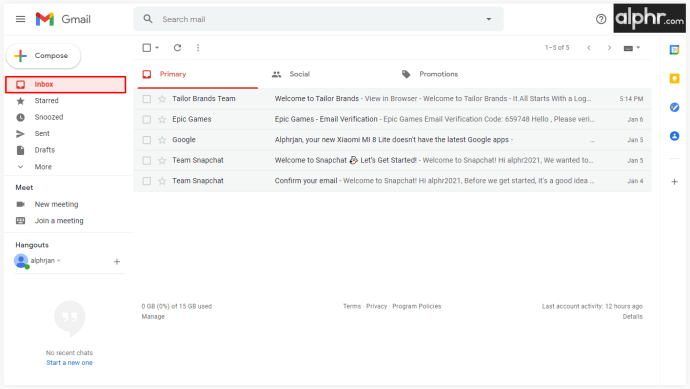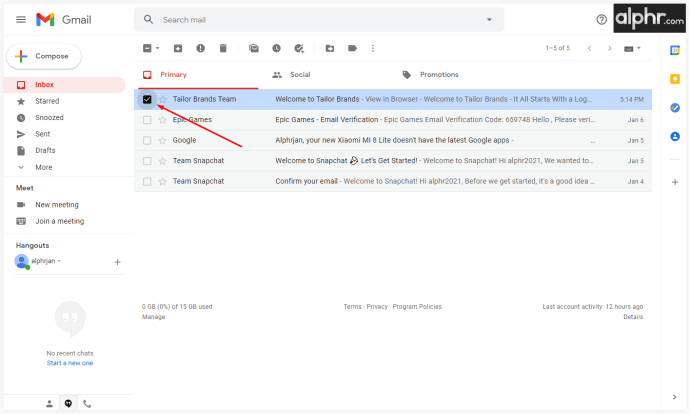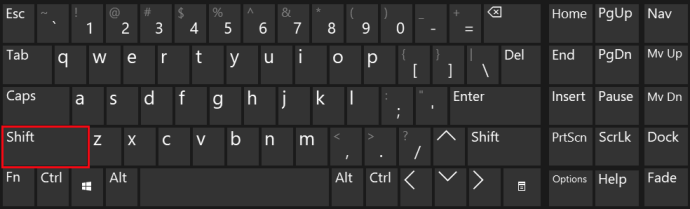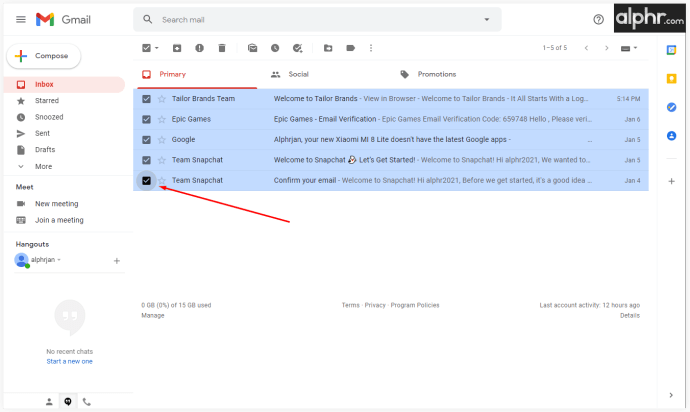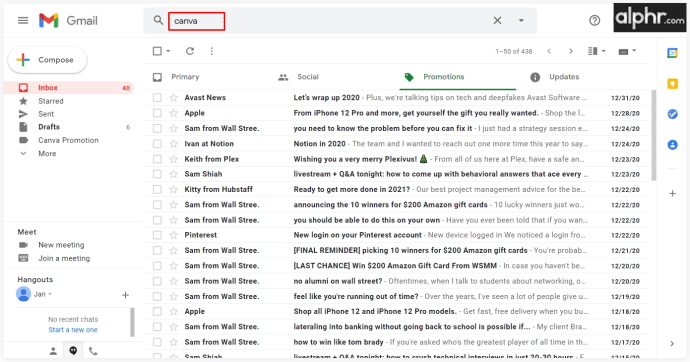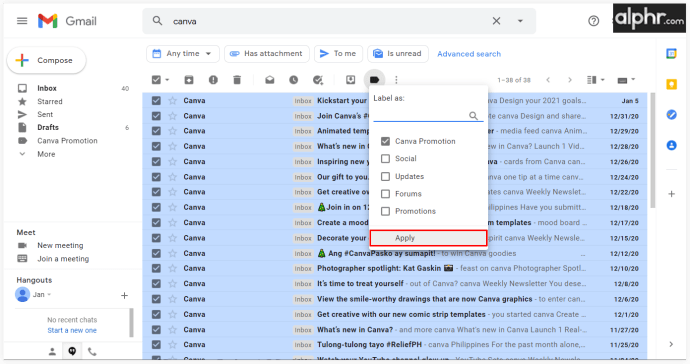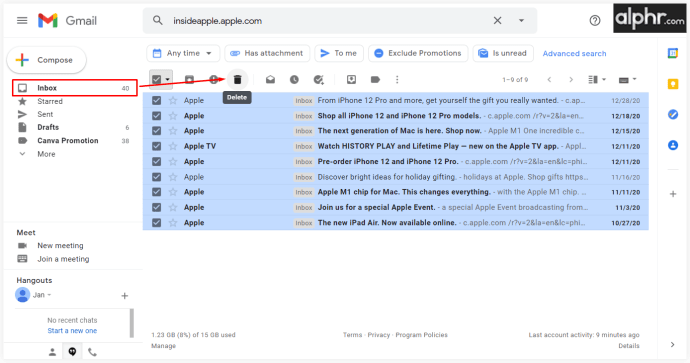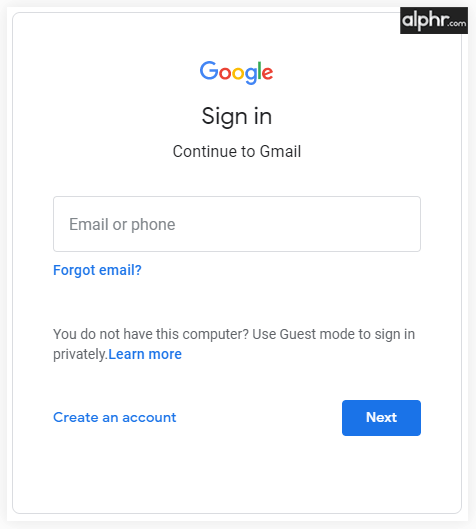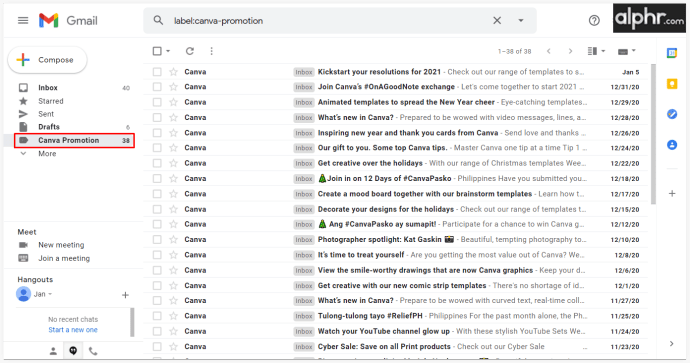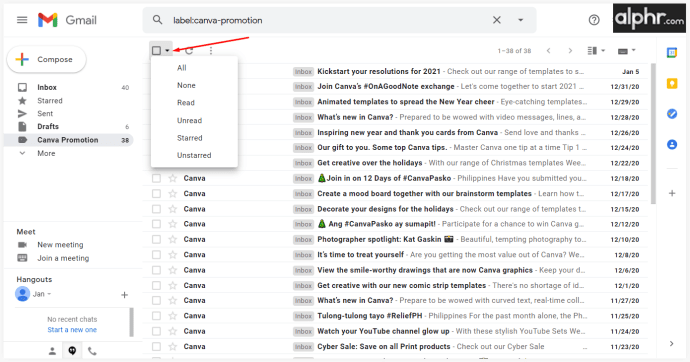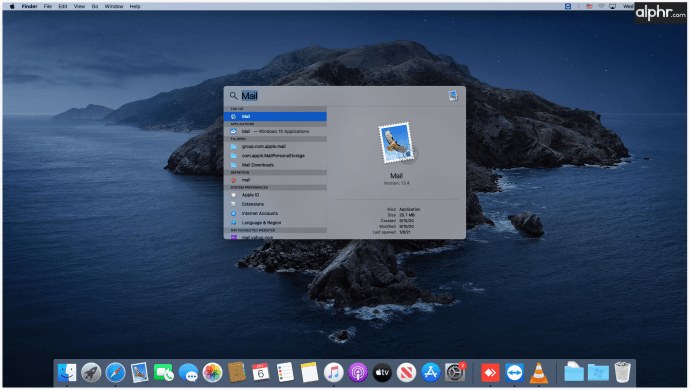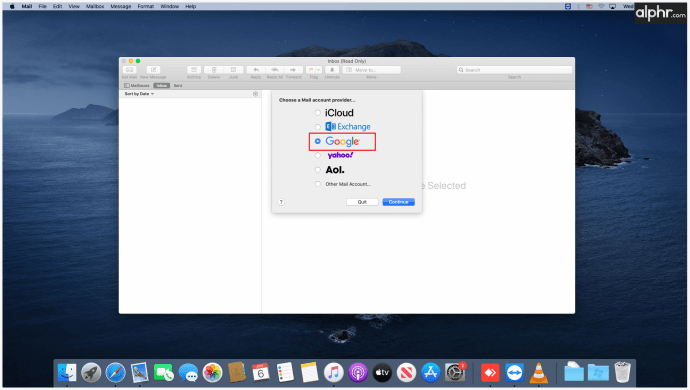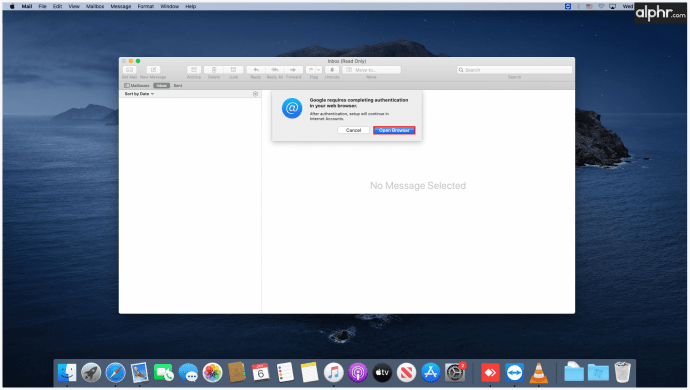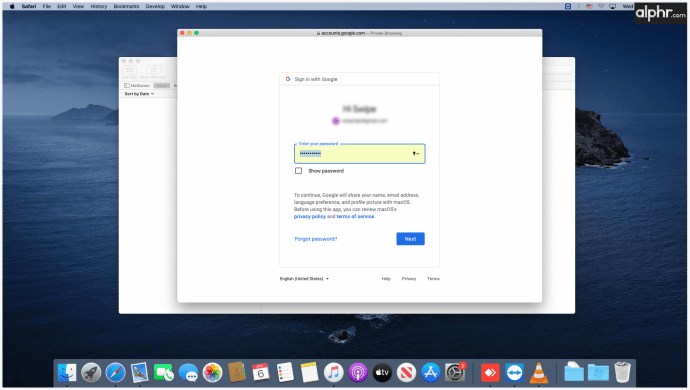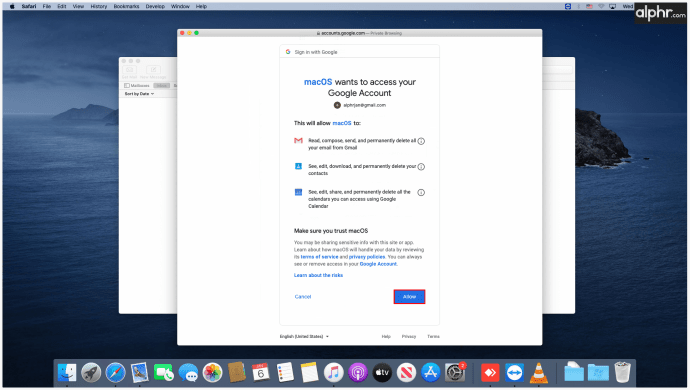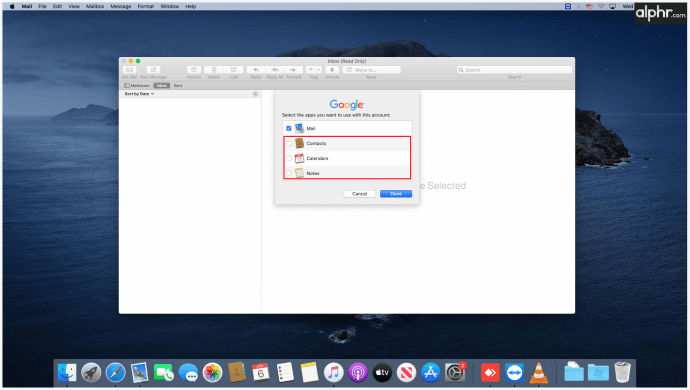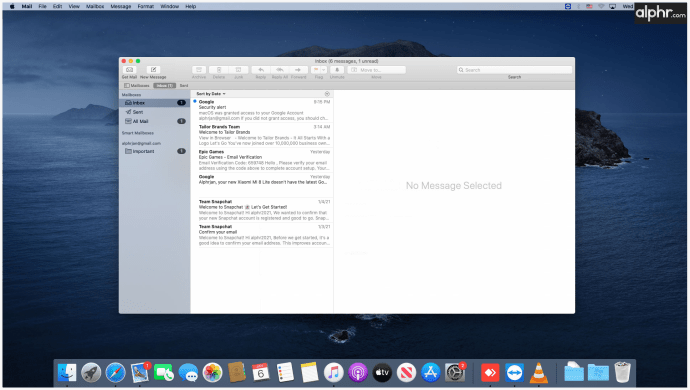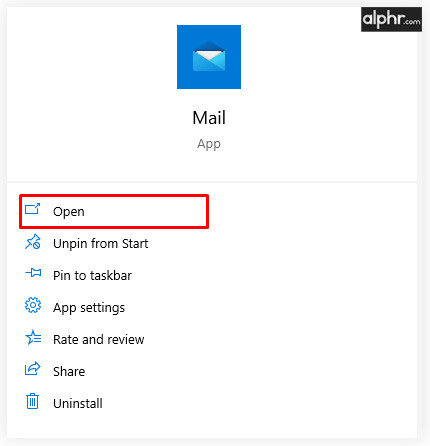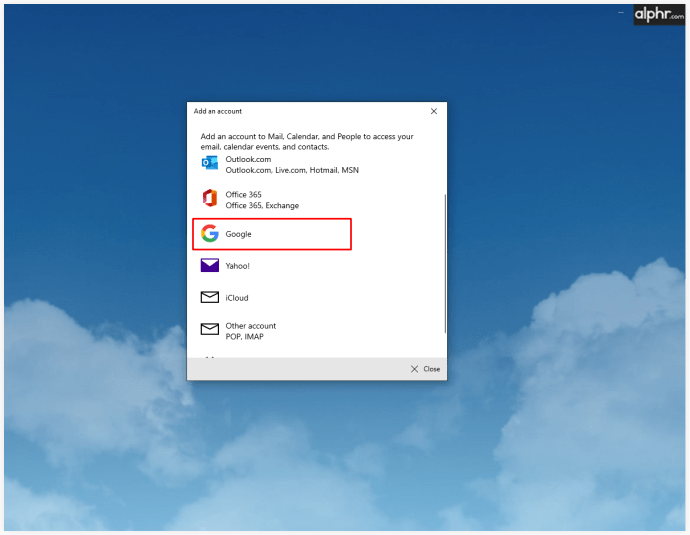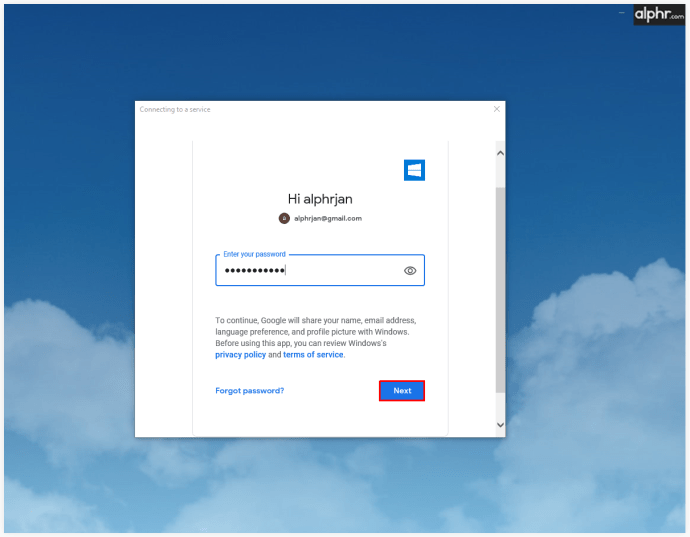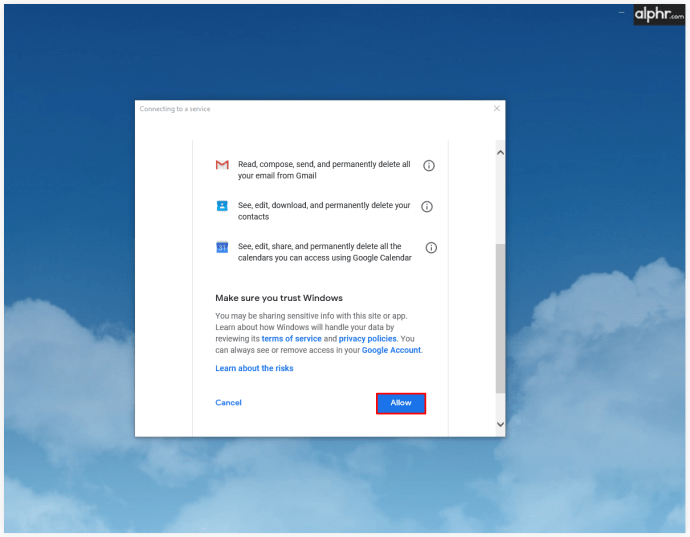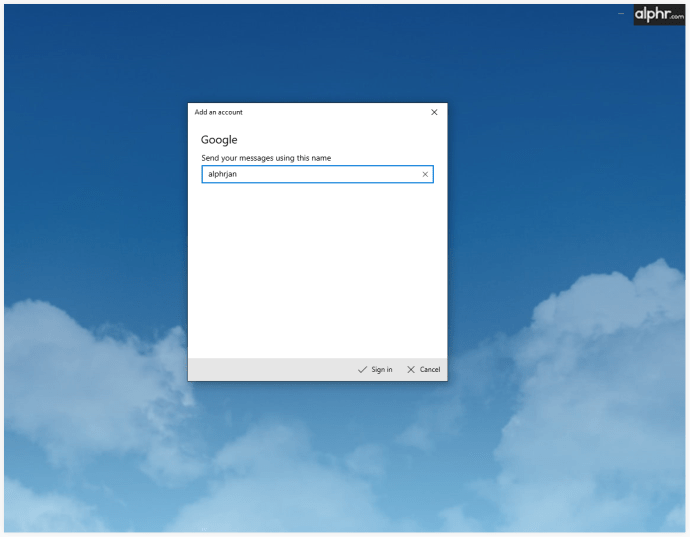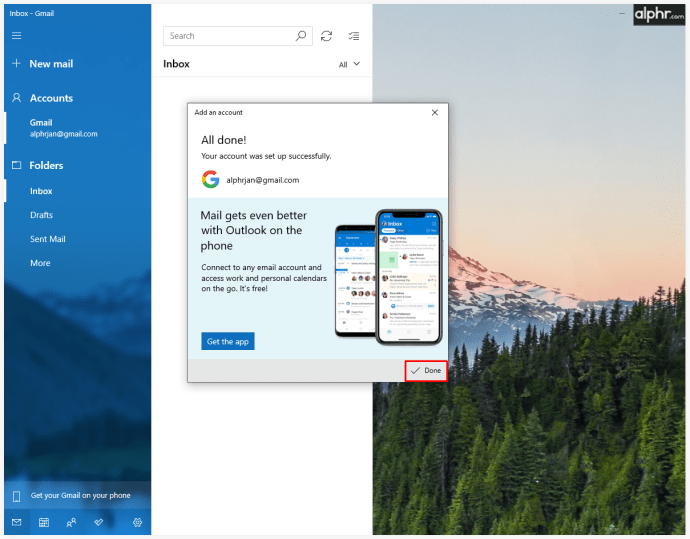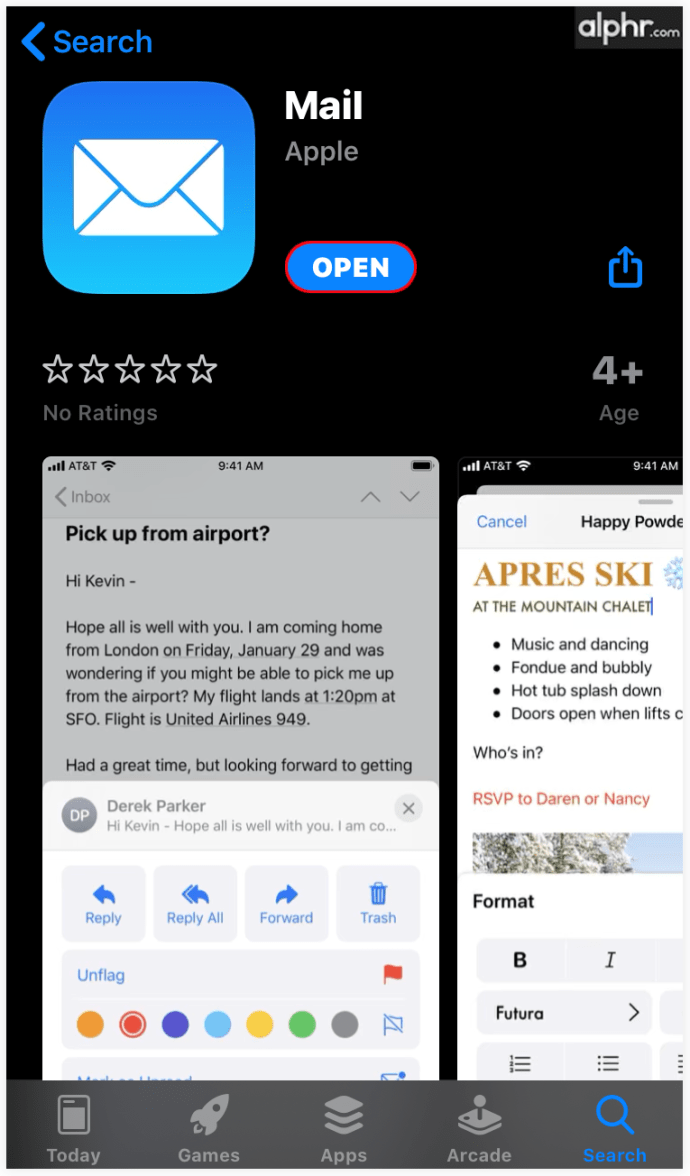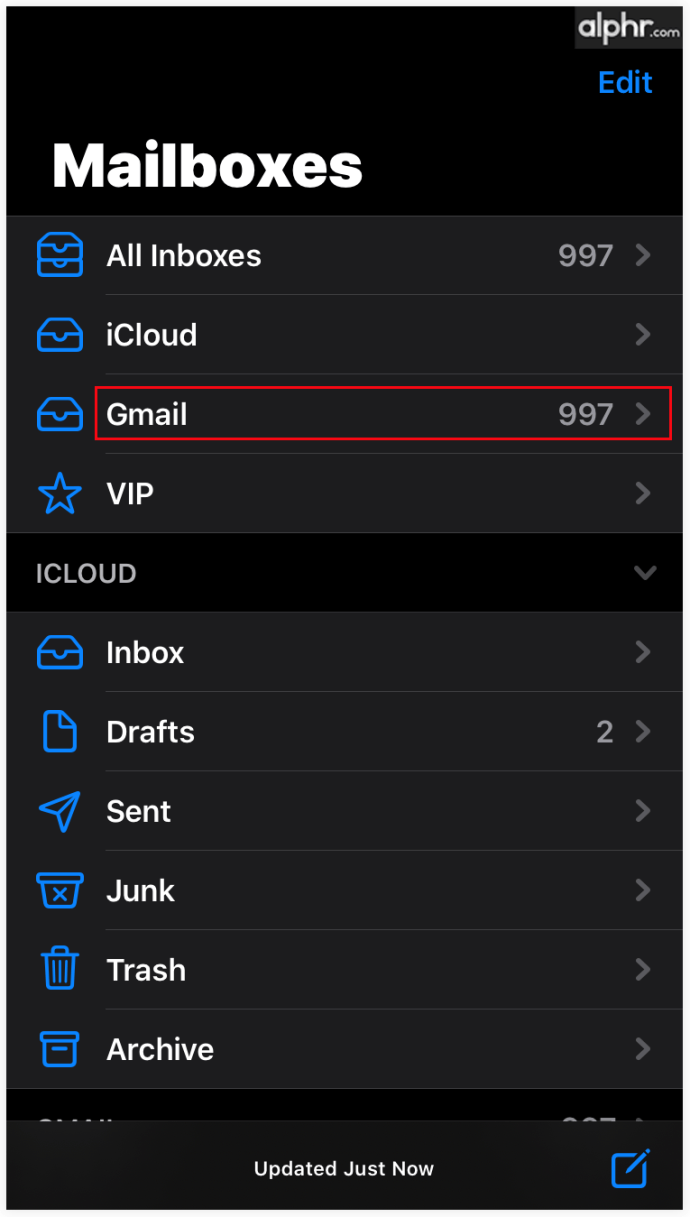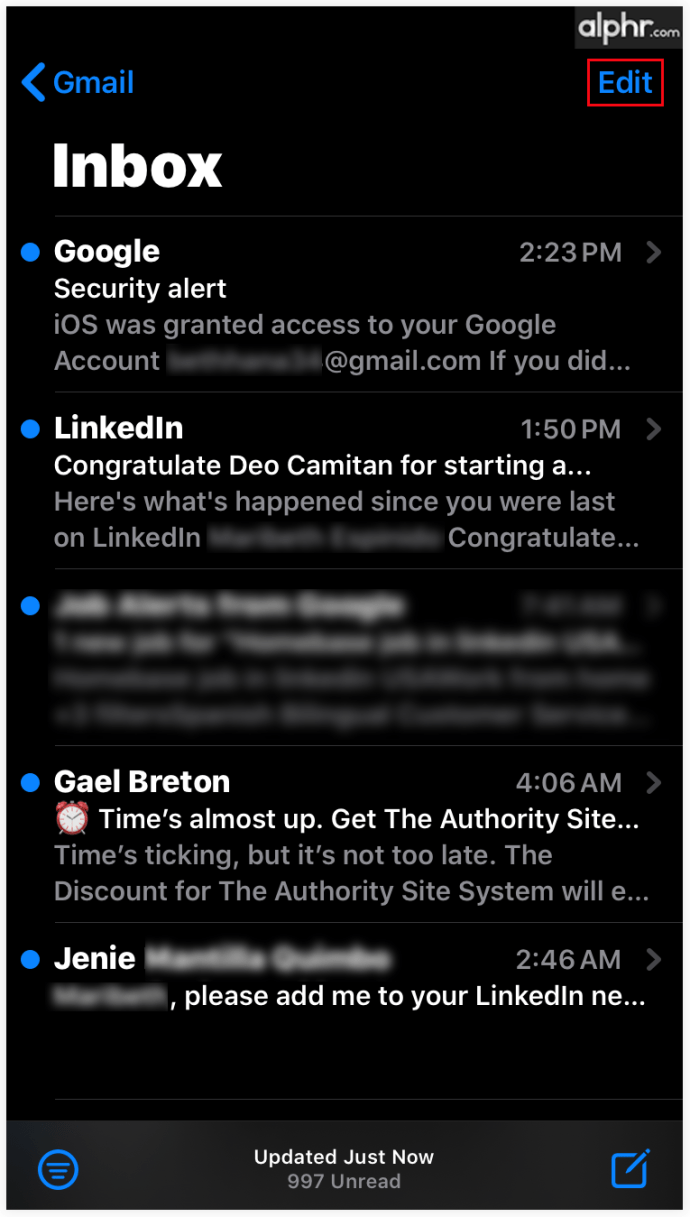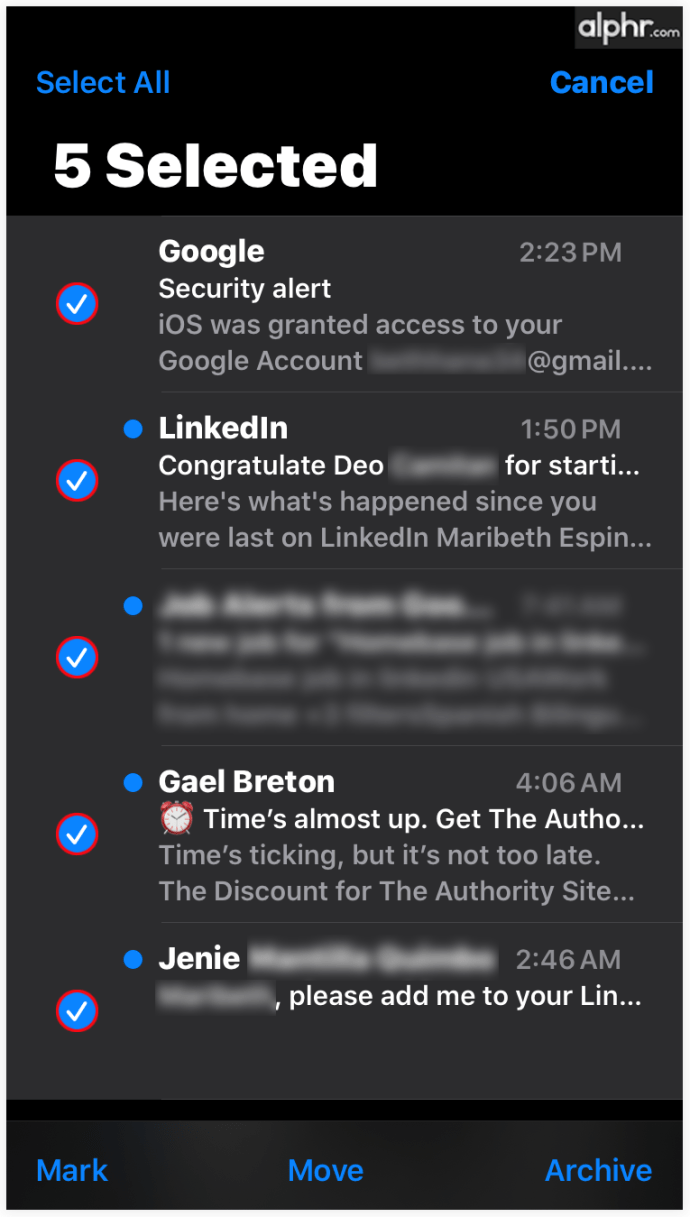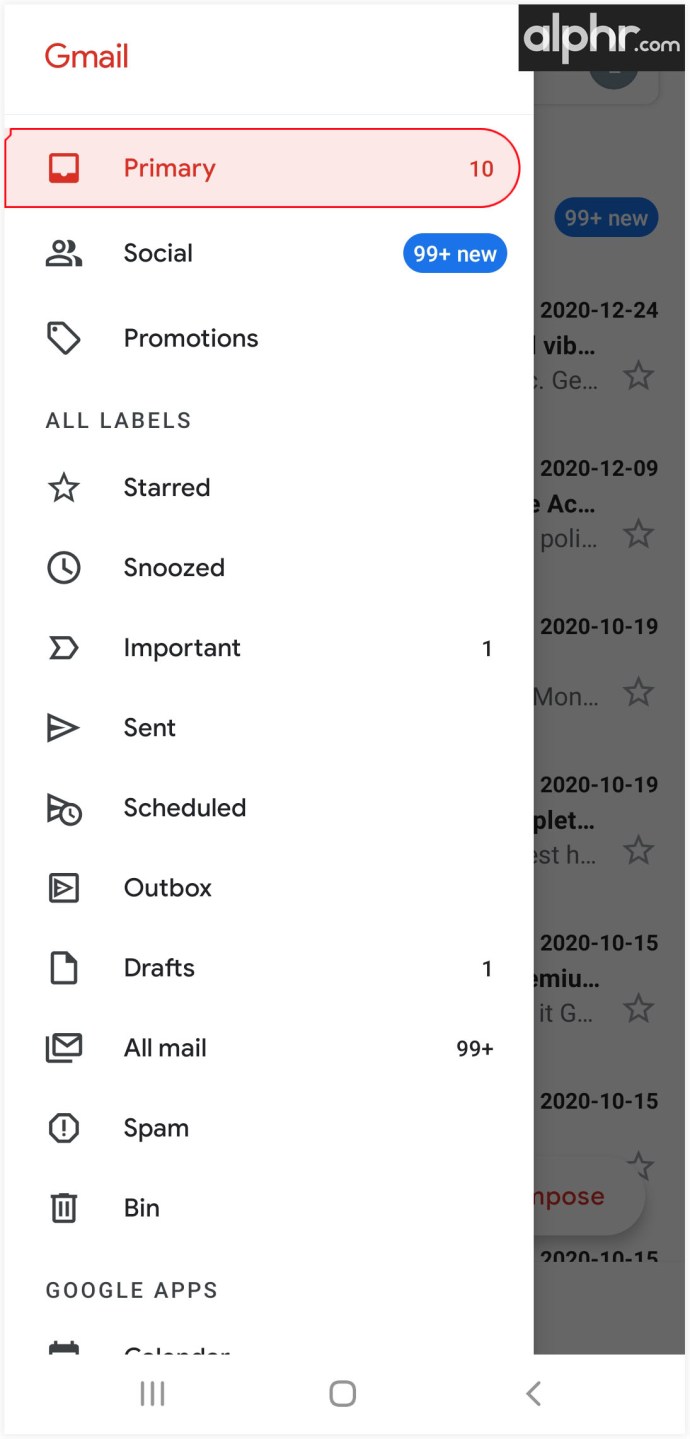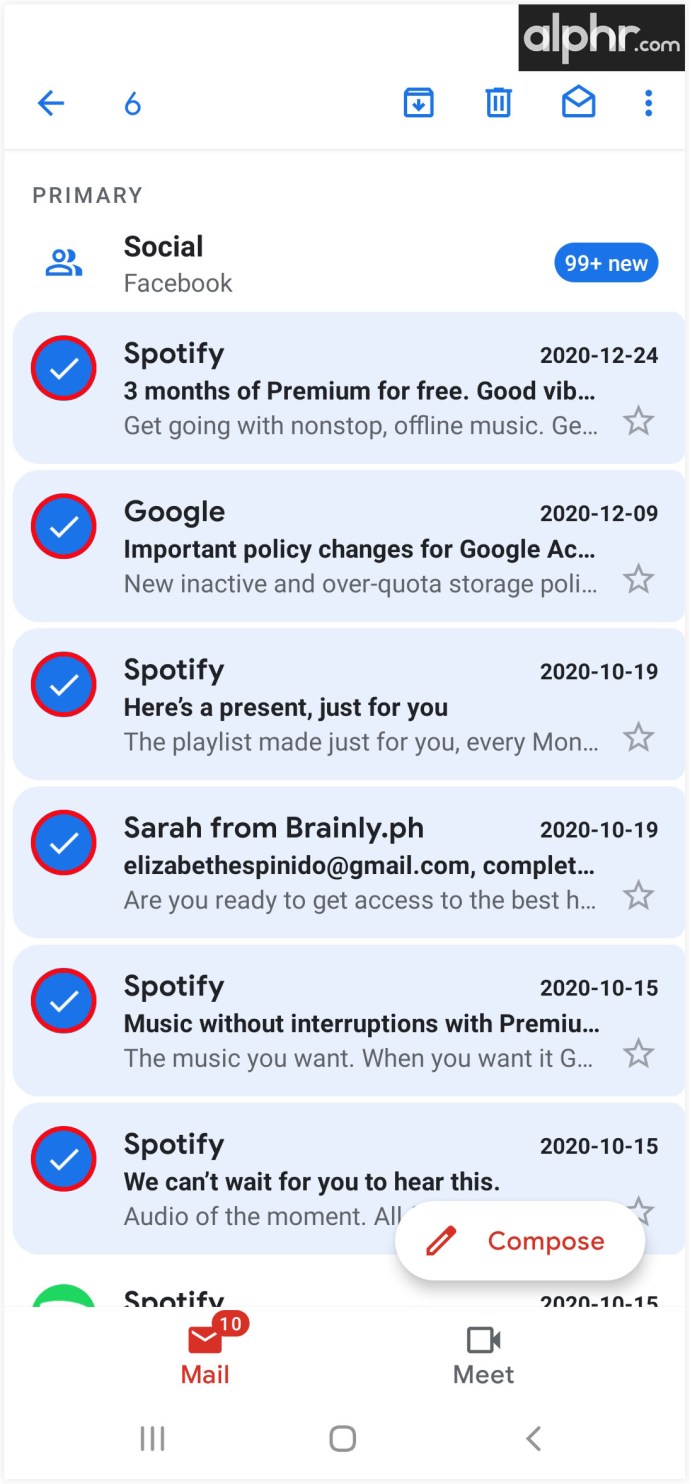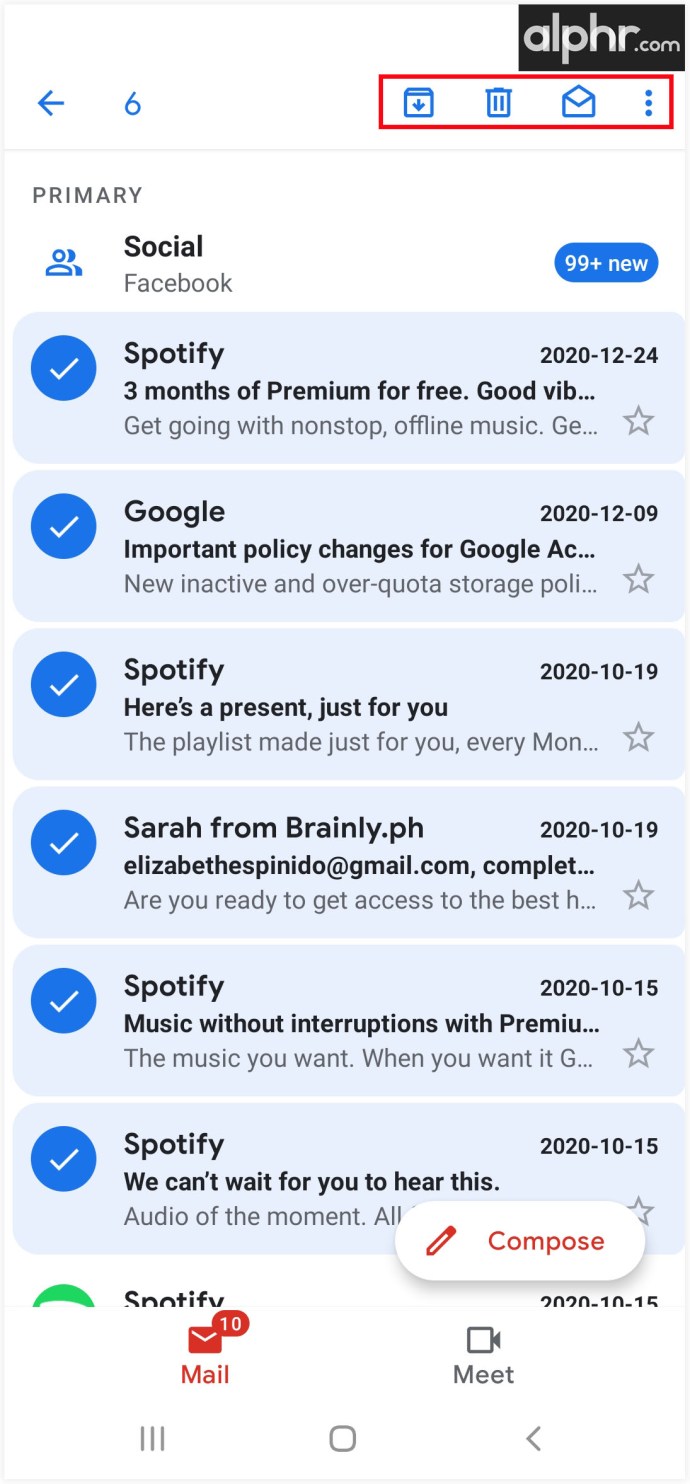„Gmail“ yra viena iš plačiausiai naudojamų el. pašto programų pasaulyje, turinti daugiau nei milijardą vartotojų. Kad el. pašto valdymas būtų paprastesnis, jie neseniai pristatė sparčiuosius klavišus, kurie padeda ištrinti, pažymėti arba perkelti el. laiškus vos keliais paprastais paspaudimais.
Jei jums įdomu, kaip geriausiai naudoti sparčiuosius klavišus, skaitykite toliau. Šiame straipsnyje parodysime daugybę būdų, kaip pasirinkti kelis el. laiškus ir greitai bei efektyviai tvarkyti „Gmail“.
Kaip pasirinkti kelis el. laiškus „Gmail“ kompiuterio žiniatinklio naršyklėje
Kelių el. laiškų pasirinkimas yra paprastas veiksmas sistemoje „Gmail“, ir tai galite padaryti keliais skirtingais būdais. Kadangi kiekvieno el. laiško kairėje yra mažas kvadratas, galite žymekliu pažymėti norimus el. laiškus ir nuspręsti, kaip norėtumėte juos tvarkyti. Štai kaip tai padaryti:
- Atidarykite „Gmail“ gautuosius.
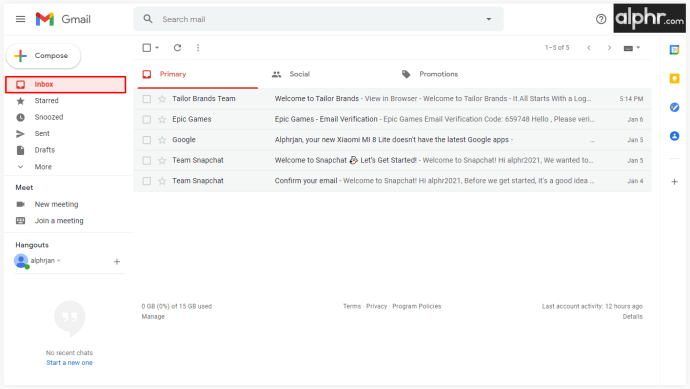
- Spustelėkite žymimąjį laukelį prieš pirmąjį pranešimą gautuosiuose.
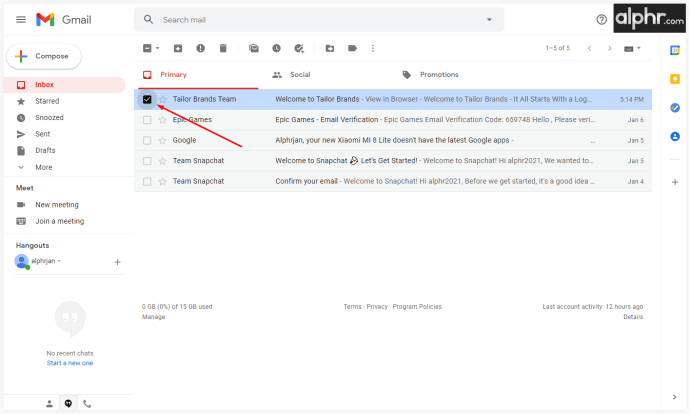
- Laikykite nuspaudę klavišą Shift.
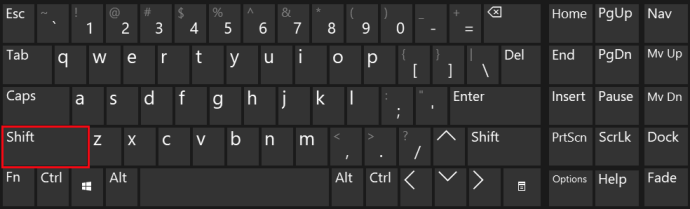
- Dabar spustelėkite paskutinį pranešimą ir visi kiti bus pasirinkti.
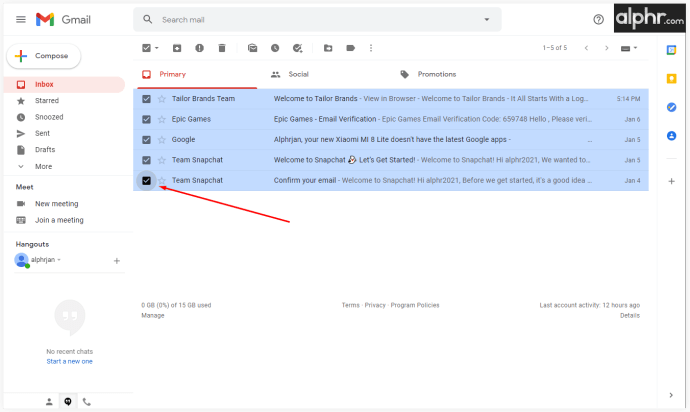
- Atleiskite Shift ir nuspręskite, ką norite daryti su el.
Kitas būdas tai padaryti – paieškos juostoje įvesti vardą arba el. pašto adresą ir pasirinkti el. laiškus, kuriuos norite pašalinti. Taip išvengsite begalinio gautųjų naršymo ir rasite būtent tai, ko jums reikia. Jei visi norimi peržiūrėti el. laiškai buvo atsiųsti iš to paties el. pašto adreso, galite pasirinkti visus ir pridėti etiketę, perkelti arba ištrinti juos iš gautųjų. Štai kaip tai veikia:
- Į paieškos laukelį įveskite vardą arba el. pašto adresą.
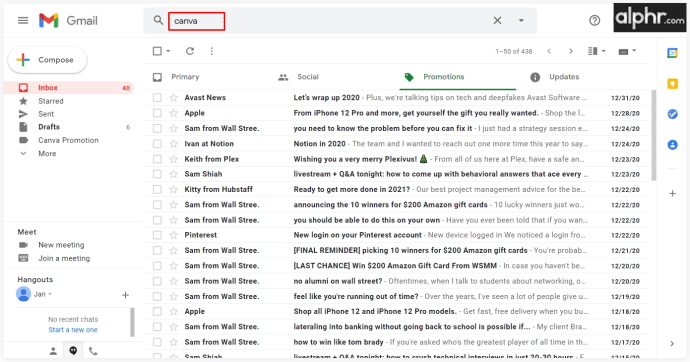
- Kai pamatysite visus išvardytus el. laiškus, galėsite nuspręsti, kaip juos tvarkyti.
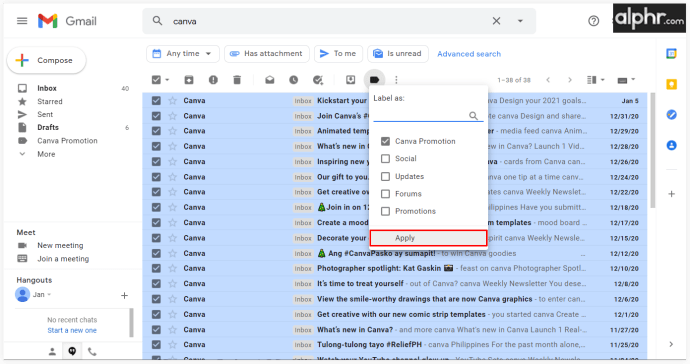
- Baigę spustelėkite „Gautieji“ ir pakartokite procesą.
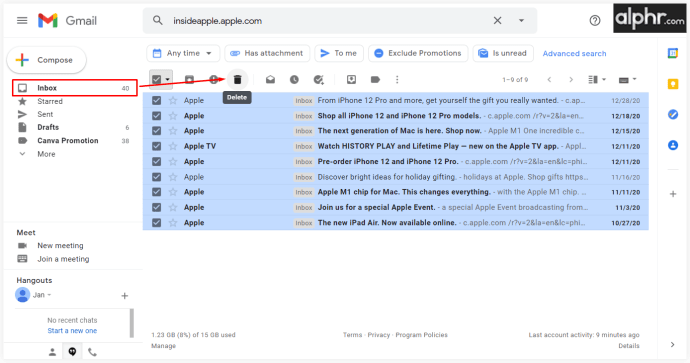
Jei norite sutvarkyti gautuosius, turėsite pasirinkti daug el. laiškų pagal konkretų kriterijų. Šis metodas gali puikiai padėti:
- Atidarykite „Gmail“ paskyrą.
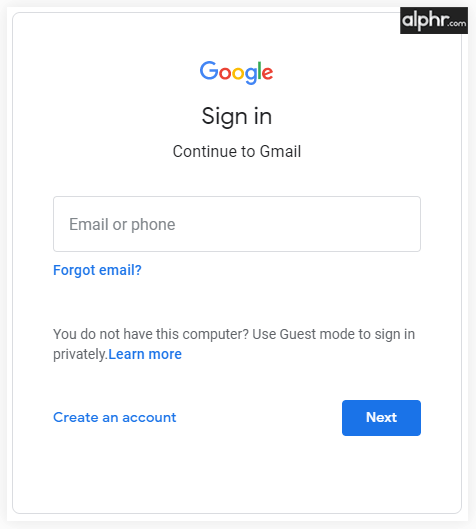
- Atidarykite etiketę ar bet kurį kitą aplanką su el. laiškais.
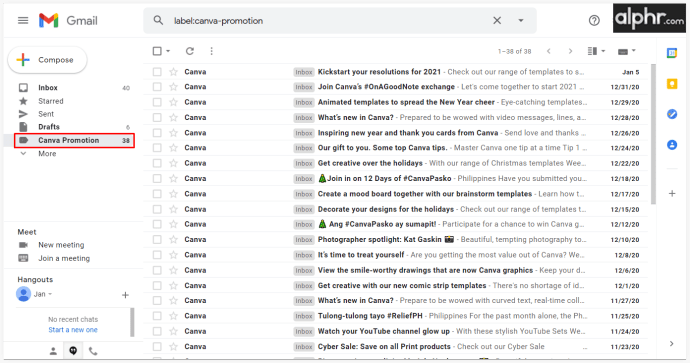
- Spustelėkite šalia pagrindinio žymimojo laukelio esančią rodyklę žemyn ir pasirinkite, kurią kategoriją norite pasirinkti. Galite pasirinkti „Pasirinkti viską“ arba konkretų tipą, pvz., „Neskaityta“ arba „Pažymėta žvaigždute“.
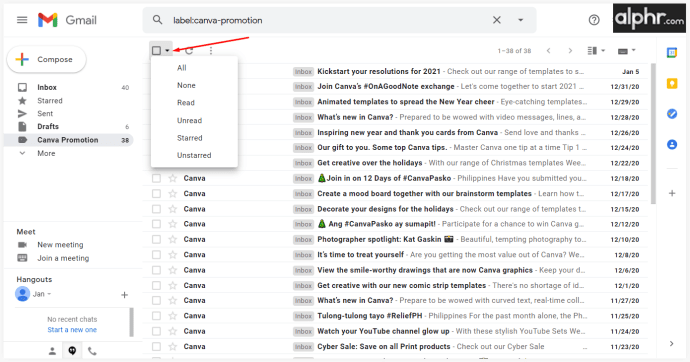
- Nuspręskite, ką norite daryti su pasirinktais el.
Kaip pasirinkti kelis el. laiškus „Gmail“ sistemoje „Mac“.
„Gmail“ yra viena iš dažniausiai naudojamų el. pašto paslaugų. Tačiau jo nėra su darbalaukio el. pašto programa, todėl ją galite naudoti tik naudodami naršyklę. Naudodami pašto programą, skirtą „MacOS“, galite prijungti „Gmail“ paskyrą ir pasiekti ją iš darbalaukio. Štai ką reikia padaryti:
- Atidarykite „Mail“ programą ir spustelėkite „Pridėti paskyrą“.
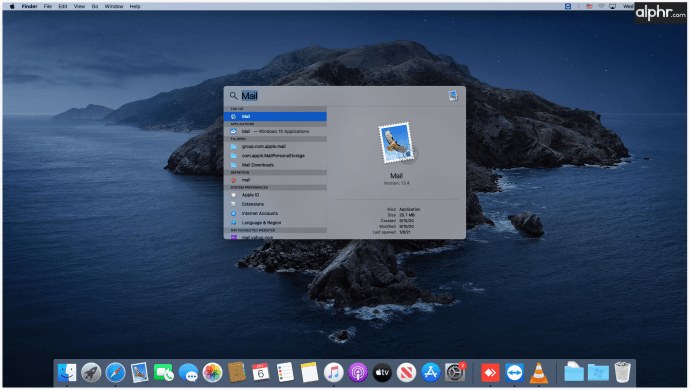
- Eikite į „Pasirinkite pašto paskyros teikėją“ ir meniu pasirinkite „Google“.
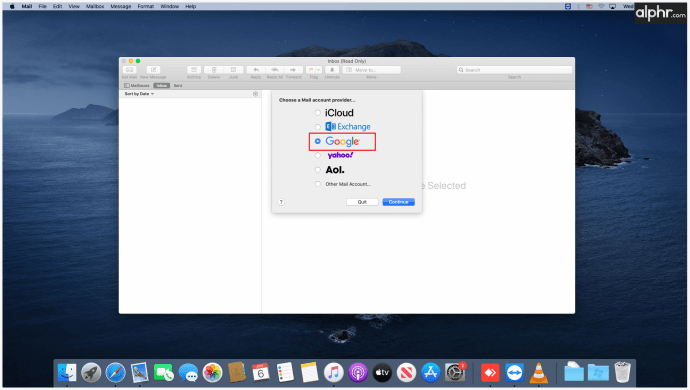
- Spustelėkite „Tęsti“ ir „Atidaryti Safari“.
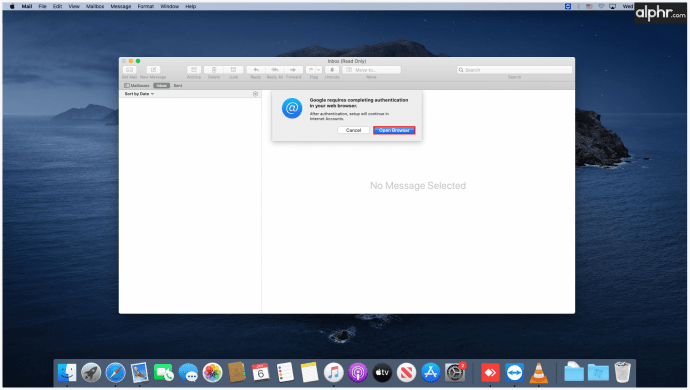
- Eikite į „Gmail“ paskyrą ir prisijunkite naudodami savo kredencialus.
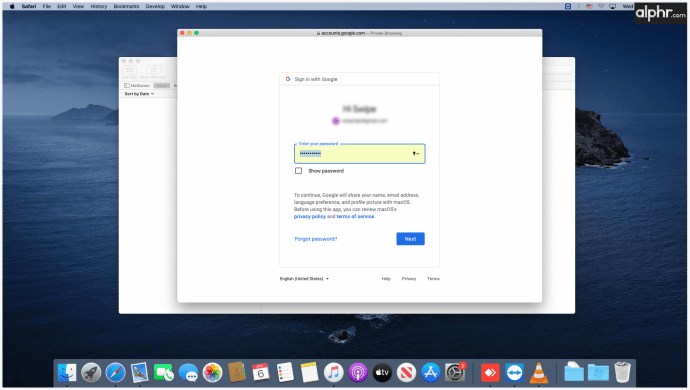
- Kai jūsų paklaus apie leidimus, spustelėkite „Leisti“.
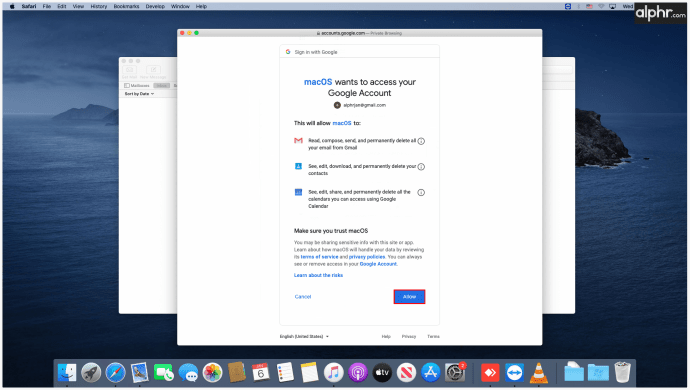
- Jei norite, galite nuspręsti sinchronizuoti savo užrašus, adresatus ir kalendorių.
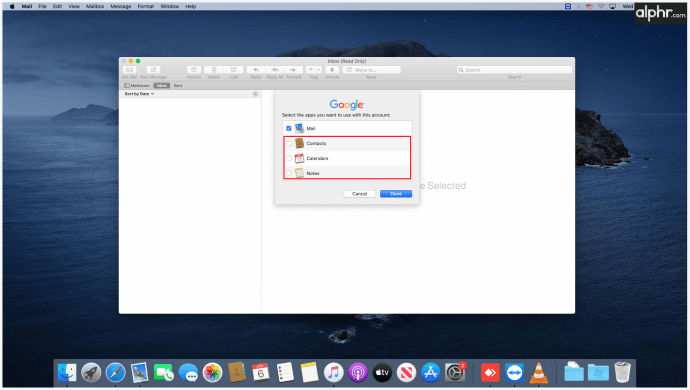
- Galų gale savo pašto programos šoninėje juostoje pamatysite „Gmail“.
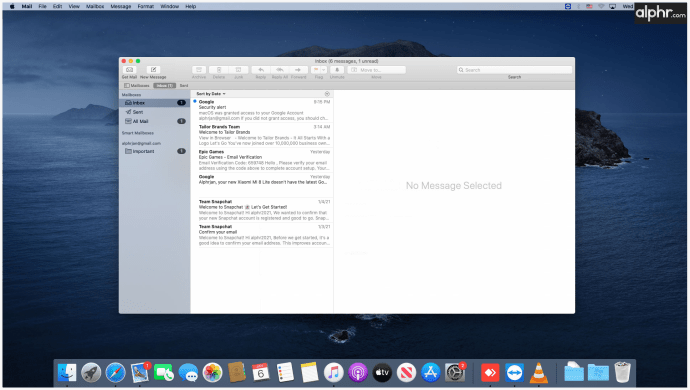
Dabar, kai žinote, kaip naudoti „Gmail“ darbalaukyje, galite pasirinkti kelis el. laiškus taip pat, kaip darytumėte bet kuriame kitame įrenginyje. Galite pasirinkti pranešimus pagal pranešimų kriterijus, paieškos filtrus arba naudoti neautomatinius el. laiškų tvarkymo būdus. Atsižvelgdami į tai, kiek el. laiškų reikia tvarkyti, galite pasirinkti vieną iš šių būdų.
Kaip pasirinkti kelis el. laiškus „Gmail“ sistemoje „Windows 10“.
Jei nuspręsite naudoti „Gmail“ naudodami „Windows Mail“ darbalaukio programą, pirmiausia įsitikinkite, kad jos sinchronizuojamos. Baigę procesą galėsite pradėti rūpintis savo el. laiškais ir tvarkyti juos taip, kad atitiktų jūsų poreikius. Štai kaip galite susieti „Google“ paskyrą su „Windows Mail“:
- Atidarykite „Windows Mail“ programą.
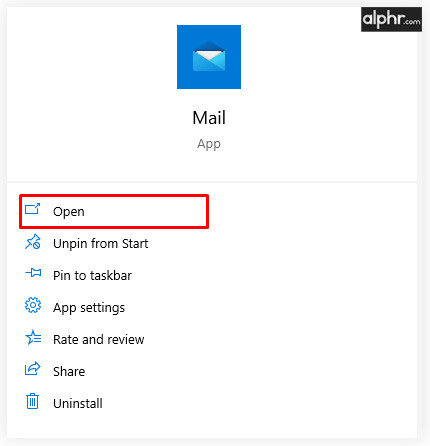
- Spustelėkite „Pridėti paskyrą“ ir paskyrų sąraše pasirinkite „Google“.
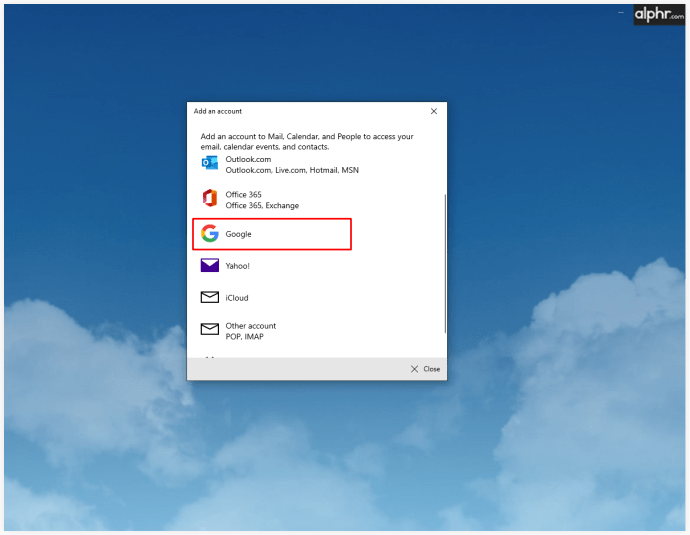
- Įveskite savo „Gmail“ adresą, slaptažodį ir spustelėkite „Kitas“.
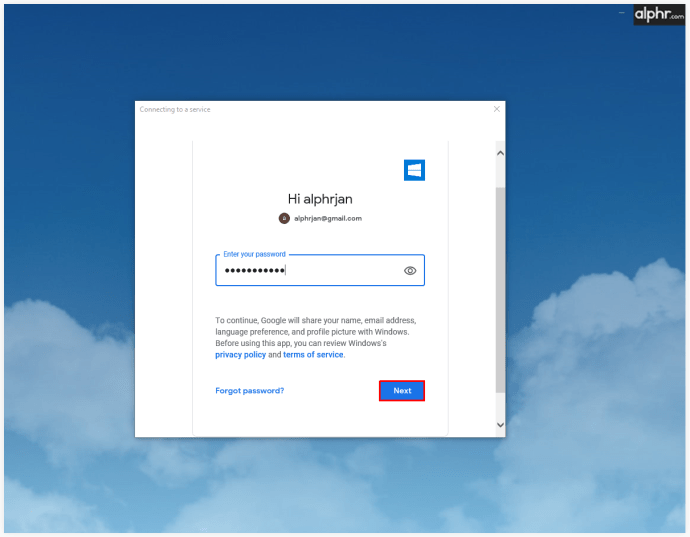
- Spustelėkite „Leisti“, kad „Windows“ galėtų pasiekti „Google“ paskyrą.
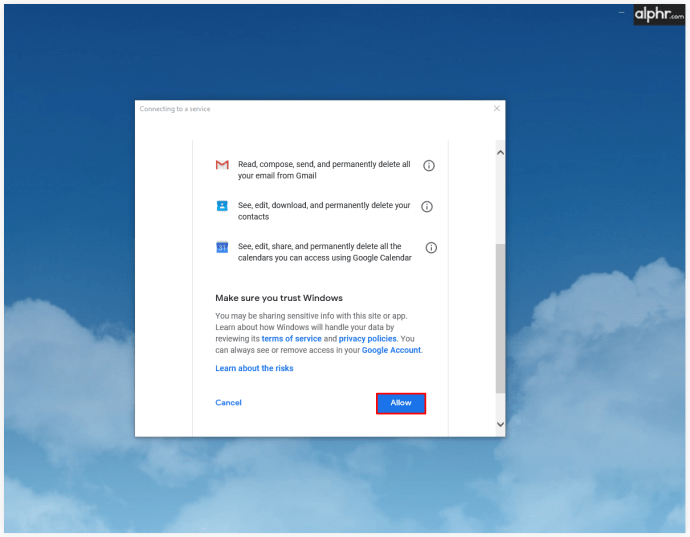
- Parašykite vardą, kurį norite naudoti savo el. laiškuose.
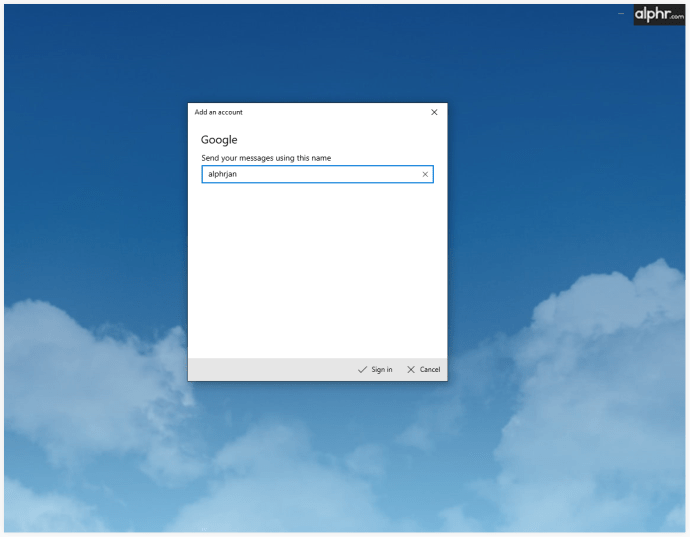
- Spustelėkite „Atlikta“.
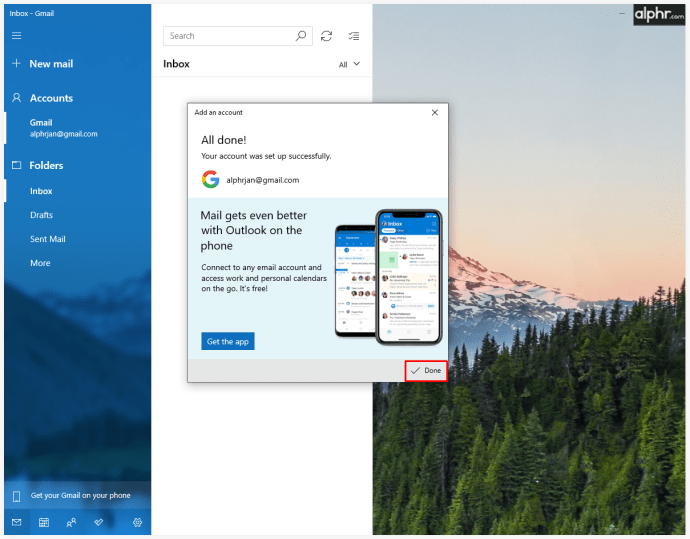
El. laiškų pasirinkimas yra labai paprastas, kai kalbama apie „Windows Mail“. Jums tereikia laikyti „Ctrl“ klavišą ir spustelėti norimus pasirinkti pranešimus.
Kaip pasirinkti kelis el. laiškus „Gmail“ „iPhone“ ar „iPad“.
„Gmail“ programa siūlo tiek pat funkcijų telefone, planšetiniame kompiuteryje ar kompiuteryje. Deja, pasirenkant kelis el. laiškus, yra tik vienas būdas pasirinkti visus el. laiškus. Turėsite paliesti kiekvieną iš jų ir nuspręsti dėl tolesnių veiksmų.
Tačiau jei „Gmail“ pasiekiate naudodami „iPhone“ ir „iPad“ skirtą pašto programą, yra greitesnis būdas pasirinkti laiškus. Štai ką reikia padaryti:
- Atidarykite pašto programą.
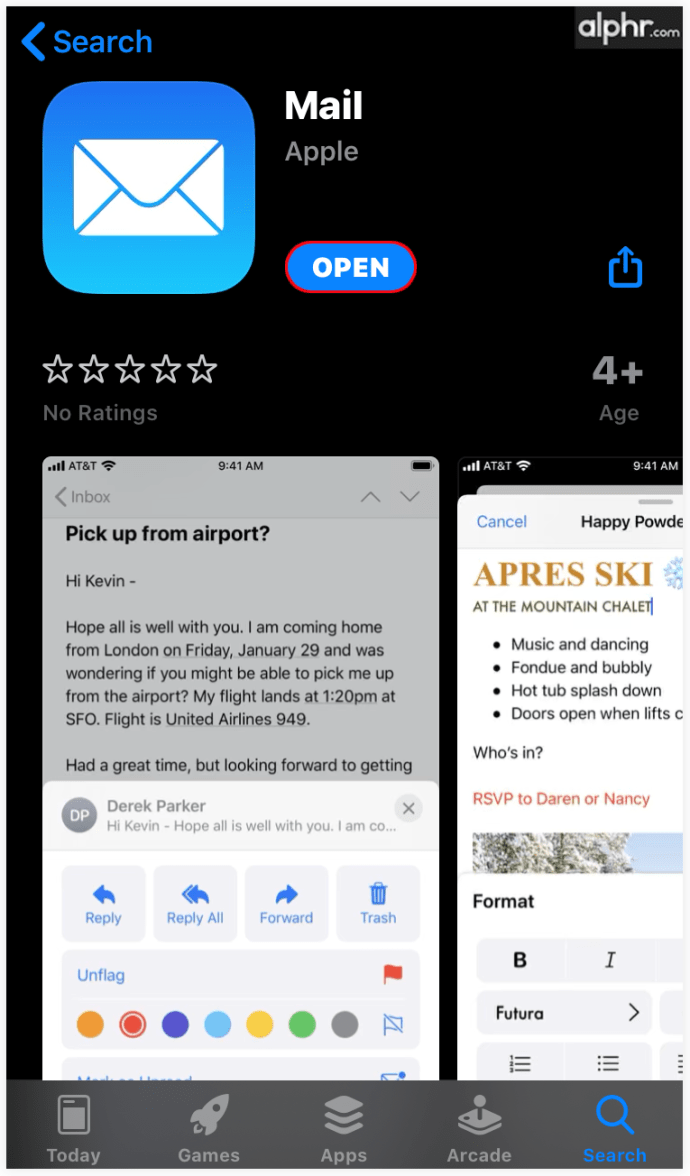
- Pasirinkite vieną aplanką.
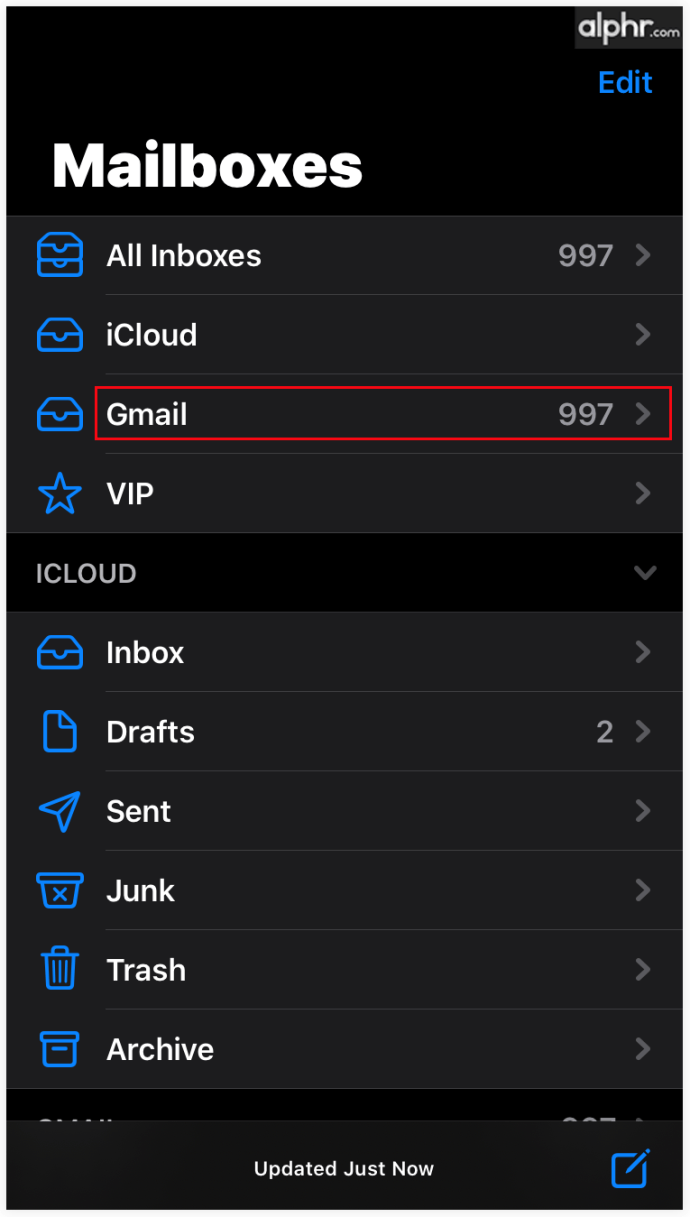
- Spustelėkite mygtuką „Redaguoti“, esantį viršutiniame dešiniajame kampe.
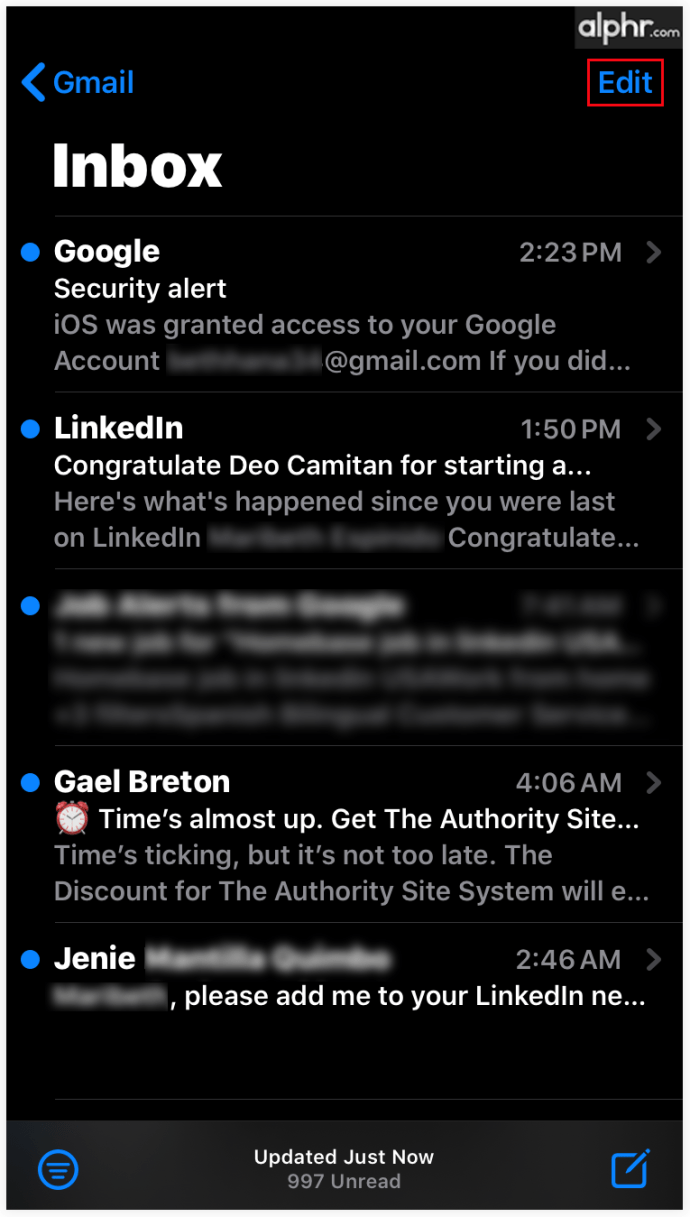
- Pradėkite rinktis el. laiškus bakstelėdami apskritimą kairėje.
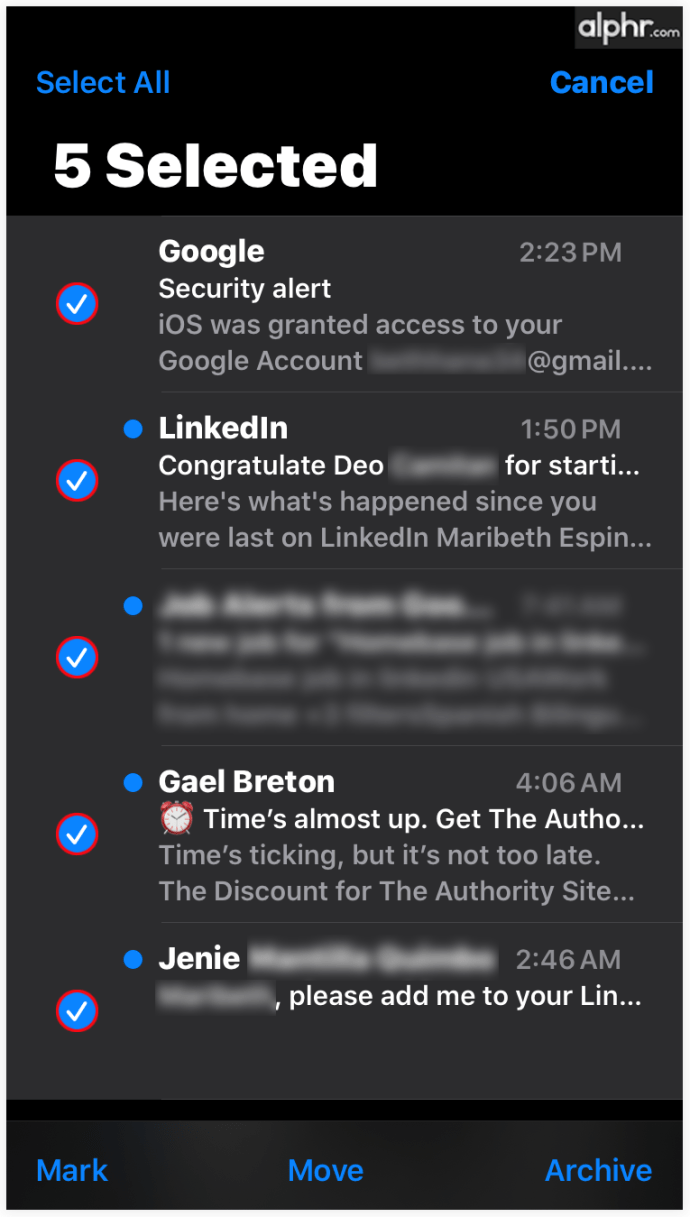
- Pasirinkę visus el. laiškus, nuspręskite, ar norite archyvuoti, ištrinti ar pažymėti kaip skaitytus / neskaitytus.
Kaip pasirinkti kelis el. laiškus „Gmail“ sistemoje „Android“.
Štai kaip „Android“ telefone pasirenkate masinius el. laiškus.
- Atidarykite aplanką su el. laiškais, kuriuos norite ištrinti.
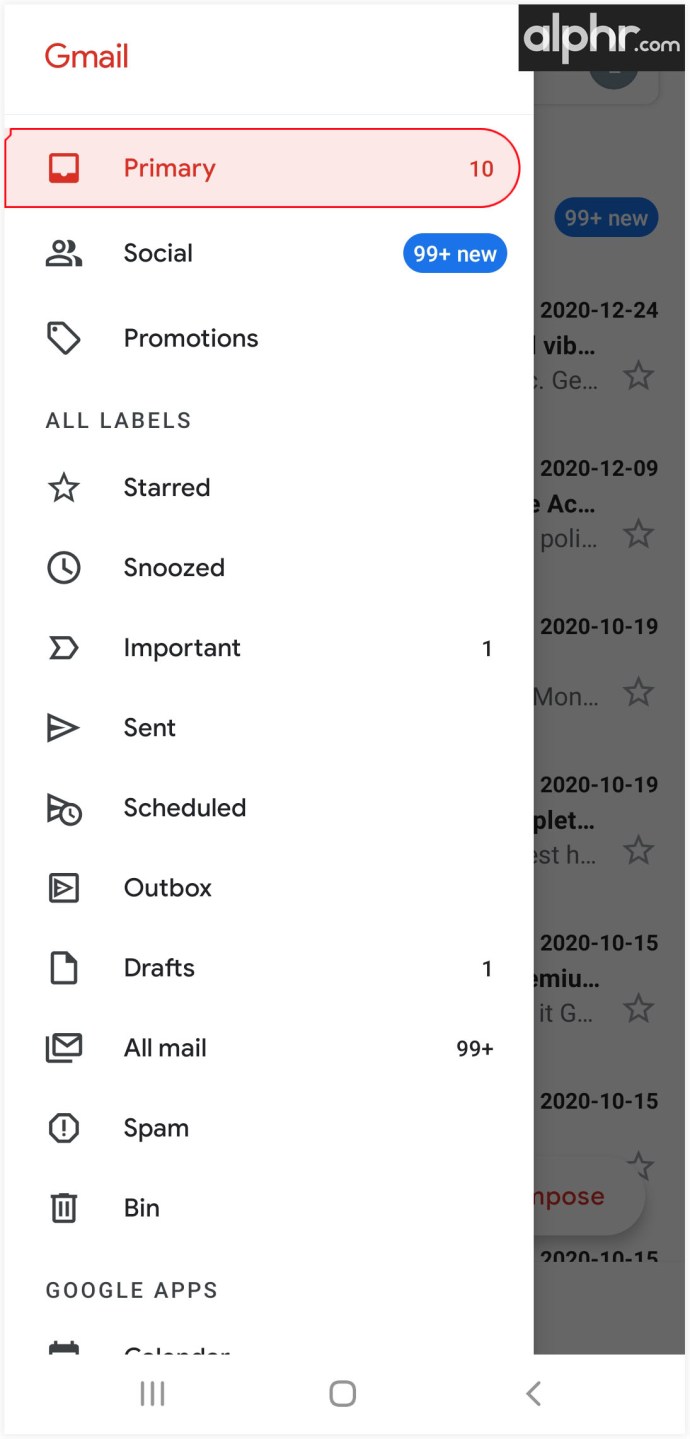
- Dukart bakstelėkite el. pašto piktogramas, kad pasirinktumėte el. laiškus.
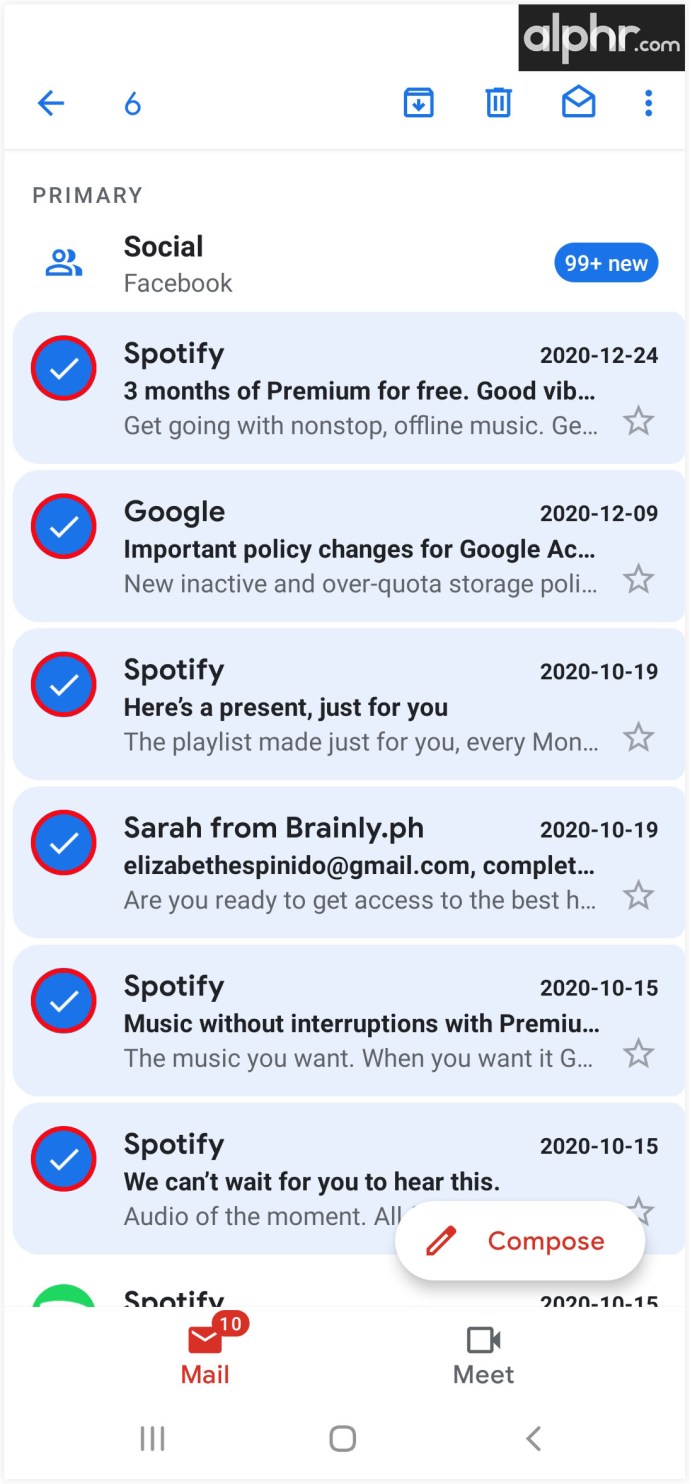
- Pasirinkę visus el. laiškus, nuspręskite, ar norite archyvuoti, ištrinti ar pažymėti kaip skaitytus / neskaitytus.
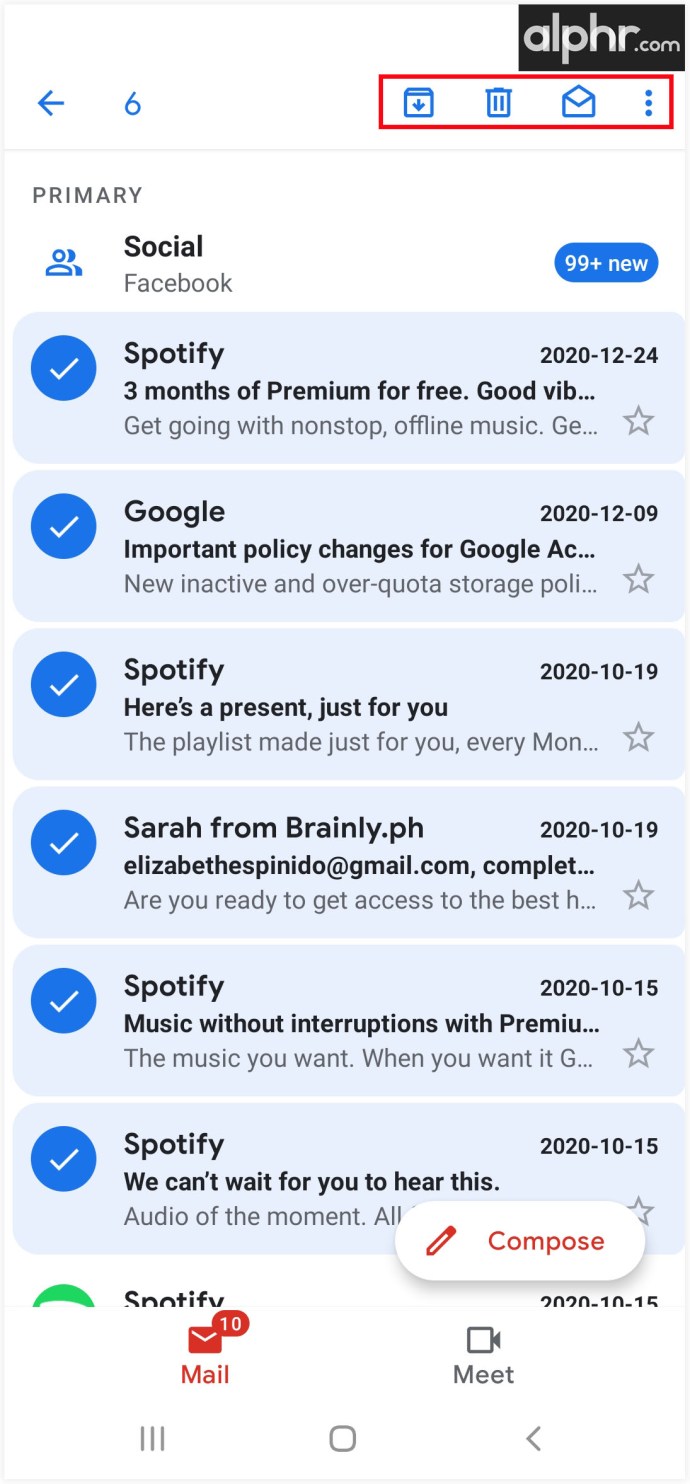
Išvada
El. laiškų pasirinkimas iš „Gmail“ paskyros toli gražu nėra sudėtingas. Naudodami keletą paprastų gudrybių, pavyzdžiui, naudodami „Shift“ arba pagrindinį žymimąjį laukelį, galite efektyviai pašalinti senus pranešimus. Net jei reikia ištrinti visą pašto dėžutę, tai neužims daug jūsų laiko.
Dabar, kai žinote viską apie el. laiškų ištrynimą įvairiose platformose ir įrenginiuose, galite pradėti valyti gautuosius. Be to, jūs netgi galite eksportuoti visus savo duomenis ir naudoti juos naujoje platformoje. Kaip dažnai išvalote gautuosius? Ar anksčiau tai darydami turėjote problemų?
Papasakokite mums daugiau apie tai komentarų skiltyje.